Som standard benytter PowerPoint-presentasjoner et bredformat med et sideforhold på 16:9. Dersom du ønsker å endre dette til det tradisjonelle formatet (4:3) eller til og med skape en spesialtilpasset størrelse, tilbyr PowerPoint en rask og enkel metode for å oppnå dette.
Justering av størrelse på PowerPoint-maler
Endring av størrelsen på lysbildene i PowerPoint vil påvirke hvordan de fremstår både under selve presentasjonen og i utdelingsmaterialet. Start med å åpne presentasjonen du ønsker å endre størrelse på, og naviger til «Design»-fanen.
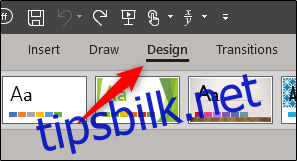
Klikk deretter på «Lysbildestørrelse»-knappen.
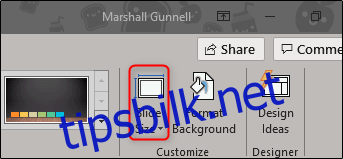
En meny vil da dukke opp, hvor du kan velge mellom «Standard»-formatet (4:3) eller «Bredformat» (16:9). Hvis du ønsker å bytte til standardformatet uten ytterligere justeringer, kan du enkelt velge dette fra menyen, og endringen vil tre i kraft umiddelbart. For mer skreddersydde tilpasninger, velg «Egendefinert lysbildestørrelse».
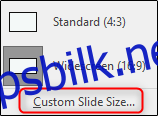
I «Lysbildestørrelse»-vinduet som vises, klikk på feltet under «Lysbilder er formatert for» (1) for å få tilgang til en meny med flere valgmuligheter. Velg den som best dekker dine behov. Alternativt kan du justere dimensjonene til lysbildene ved å spesifisere bredde og høyde i de tilhørende feltene (2). Du kan også velge om lysbildene og utdelingsarkene skal være i «Stående» eller «Liggende» format (4) i den relevante seksjonen.
Når du er fornøyd med innstillingene, klikk «OK».
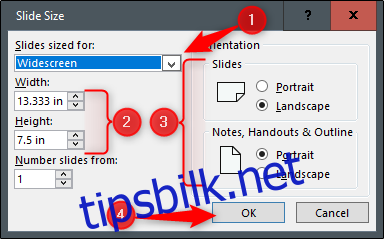
Hvis denne størrelsen er noe du ønsker å bruke i fremtidige presentasjoner, kan du lagre dette temaet og velge det ved neste anledning. Gå tilbake til «Design»-fanen og klikk på «mer»-pilen, som du finner nederst til høyre i «Temaer»-gruppen.
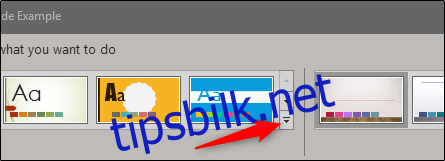
Velg «Lagre gjeldende tema» nederst i menyen som vises.
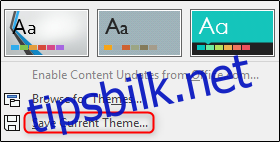
Filutforsker vil åpnes, og du vil bli bedt om å navngi og lagre temaet. Gi det et passende navn, men behold standard lagringsplassering. Temaer lagret på denne måten vil være lett tilgjengelige fra PowerPoints startskjerm. Når du har gjort dette, klikk på «Lagre».
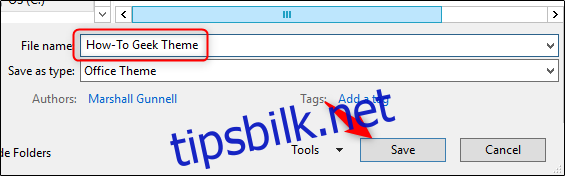
La oss bekrefte at temaet er lagret korrekt. Lukk din nåværende PowerPoint-presentasjon og åpne PowerPoint igjen, denne gangen som en tom presentasjon. Velg «Ny» i venstre panel.
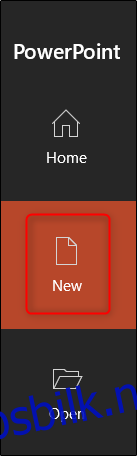
I den øvre delen av vinduet velger du «Egendefinert».
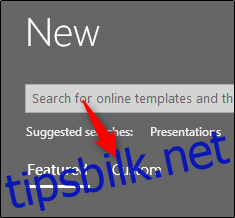
Hvis lagringen har vært vellykket, vil ditt lagrede tema være synlig her.
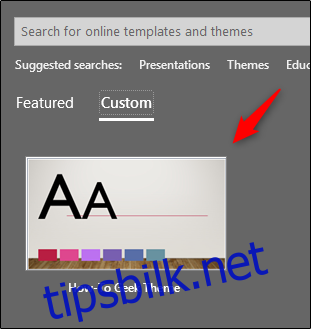
Ved å velge ditt egendefinerte tema, vil en ny presentasjon åpnes med alle de lagrede innstillingene.